Comment réorganiser les sections et les panneaux de page OneNote
L'application
OneNote est un endroit pour conserver toutes vos notes, recherches, données et plus encore. Ils sont faciles à partager, à imprimer et à trouver des informations. Le meilleur, c'est que tous vos carnets sont stockés en ligne afin que vous puissiez y accéder de n'importe où. Ils ont de multiples fonctions. Chaque cahier est automatiquement organisé en sections dont les pages peuvent être disposées selon nos besoins. Par défaut, lorsque nous créons un cahier, les sections apparaissent en haut du cahier et les pages apparaissent sur le côté droit du cahier. Mais nous pouvons les réorganiser et déplacer les pages et les sections vers la gauche, peu d'utilisateurs aiment qu'ils soient au même endroit pour un accès facile. Dans cet article, voyons comment déplacer les pages et les onglets de section vers la gauche.
Déplacer les panneaux de page et les sections vers la gauche
Tous les cahiers que vous créez seront répertoriés en haut sous forme d'onglets Sections. Les pages de chaque section seront répertoriées sur la droite.
Étape 1 : En tapant OneNote dans la barre de recherche de Windows et en cliquant dessus# 🎜🎜 #Ouvrez OneNote. Il vous sera demandé de vous connecter, de fournir les informations de connexion de votre compte Microsoft et OneNote s'ouvrira.
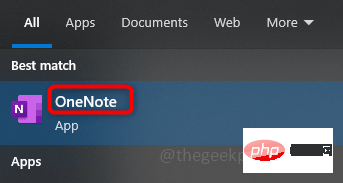
Étape 2 : Si vous avez créé des notes, vous pouvez les voir en haut et à droite. Il s'agit de la conception par défaut.
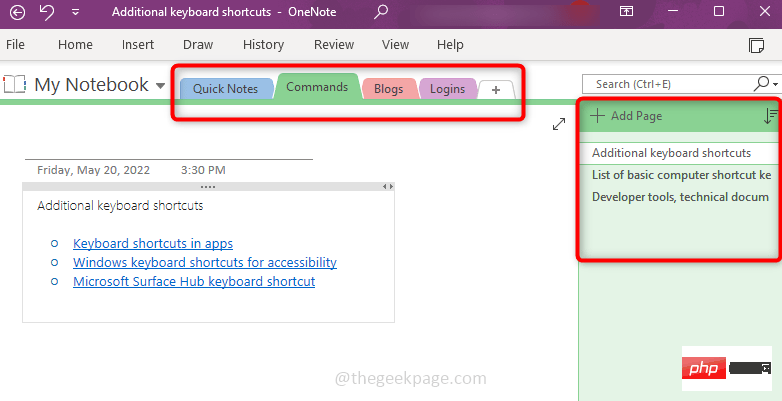
Étape 3 : Pour obtenir les sections à gauche, cliquez sur le nom du carnet. Le nom ici est 我Notebook. Lorsque vous cliquez dessus, une barre épingle apparaîtra à droite, cliquez dessus. Vous pouvez désormais voir toutes les sections sur la gauche, et vous pouvez également développer et réduire pour afficher les pages en cliquant sur le menu déroulant de chaque section. Cela ressemble à un index du livre.
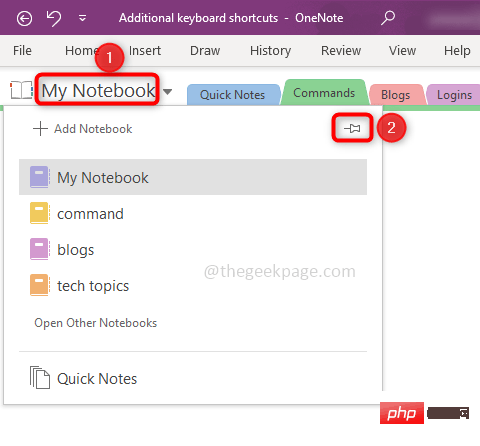
Étape 4 : Pour obtenir la page de gauche, cliquez sur dans le coin supérieur gauche de OneNote. document de fenêtre. Faites défiler vers le bas et dans le coin inférieur gauche vous trouverez enfin Options, cliquez dessus.
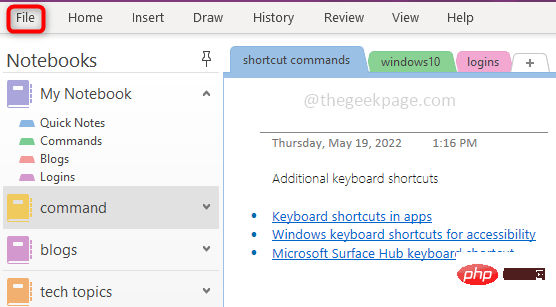
Étape 5 : La fenêtre d'options OneNote apparaîtra, cliquez sur "Afficher"#🎜🎜 # , puis cochez la case « Onglets de page » qui apparaît sur le côté gauche de . Puis cliquez sur pour confirmer.
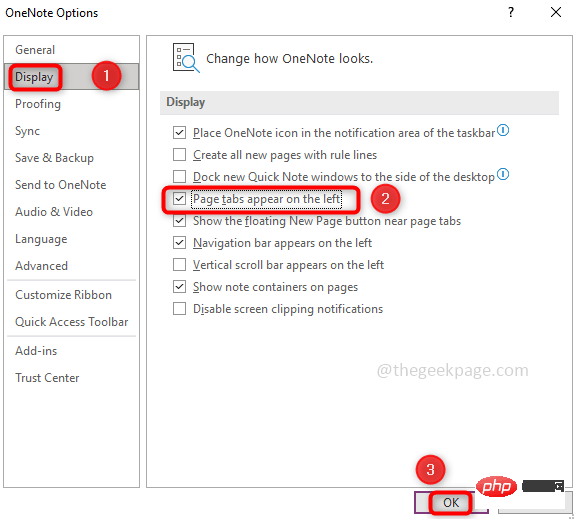
: Maintenant, toutes vos sections et pages sont sur le côté gauche.
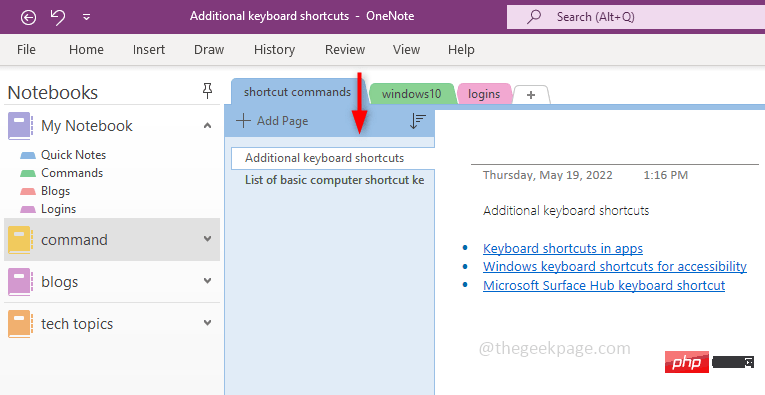
: Si vous préférez le plein écran lorsque vous rédigez des notes, la meilleure façon est de #🎜🎜 #Cliquez le symbole double flèche dans le coin supérieur droit de la fenêtre OneNote .
Étape 8 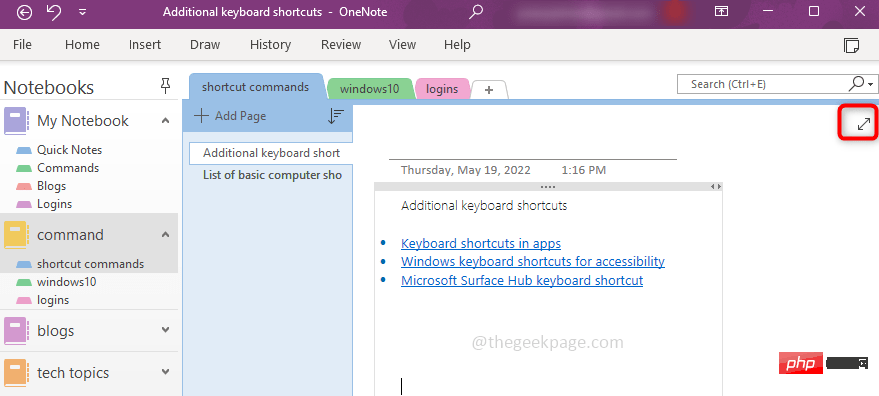 : Le plein écran apparaît et vous pouvez continuer à rédiger des notes. Une fois cela fait,
: Le plein écran apparaît et vous pouvez continuer à rédiger des notes. Une fois cela fait,
double flèche pour quitter le plein écran.
Ce qui précède est le contenu détaillé de. pour plus d'informations, suivez d'autres articles connexes sur le site Web de PHP en chinois!

Outils d'IA chauds

Undresser.AI Undress
Application basée sur l'IA pour créer des photos de nu réalistes

AI Clothes Remover
Outil d'IA en ligne pour supprimer les vêtements des photos.

Undress AI Tool
Images de déshabillage gratuites

Clothoff.io
Dissolvant de vêtements AI

AI Hentai Generator
Générez AI Hentai gratuitement.

Article chaud

Outils chauds

Bloc-notes++7.3.1
Éditeur de code facile à utiliser et gratuit

SublimeText3 version chinoise
Version chinoise, très simple à utiliser

Envoyer Studio 13.0.1
Puissant environnement de développement intégré PHP

Dreamweaver CS6
Outils de développement Web visuel

SublimeText3 version Mac
Logiciel d'édition de code au niveau de Dieu (SublimeText3)
 L'ordinateur portable Acer désactive le démarrage sécurisé et supprime le mot de passe dans le Bios
Jun 19, 2024 am 06:49 AM
L'ordinateur portable Acer désactive le démarrage sécurisé et supprime le mot de passe dans le Bios
Jun 19, 2024 am 06:49 AM
J'ai réparé un ordinateur portable Acer et j'ai dû désactiver le démarrage sécurisé en entrant dans PE. J'ai enregistré comment désactiver le démarrage sécurisé et supprimer le mot de passe du Bios. Allumez l'ordinateur et lorsque l'écran n'est pas allumé, continuez à appuyer sur la touche F2 pour accéder au BIOS. Sur les ordinateurs portables Acer, désactivez Secure Boot et appuyez sur le menu au-dessus des touches fléchées pour passer à Boot. Si SecureBoot est gris et impossible à cliquer, passez à la page Sécurité, sélectionnez SetSupervisorPassword et appuyez sur Entrée pour définir le mot de passe. Passez ensuite à Boot, SecureBoot peut sélectionner Désactivé et appuyez sur F10 pour enregistrer. Modifiez et effacez le mot de passe du BIOS sur votre ordinateur portable Acer. Accédez au menu Sécurité et sélectionnez SetSupervisorPasswo.
 Meilleures performances, évaluation du COLORFIRE MEOW R16 Snow Shadow White
Jun 19, 2024 pm 02:18 PM
Meilleures performances, évaluation du COLORFIRE MEOW R16 Snow Shadow White
Jun 19, 2024 pm 02:18 PM
En mars de cette année, nous avons présenté un examen de l'ordinateur portable de jeu polyvalent COLORFIRE MEOWR15 2024. COLORFIRE est une marque personnalisée spécialement créée pour les jeunes utilisateurs sous Colorful. -Configuration performante du Ryzen 78845HS+RTX4070. Récemment, le plus grand ordinateur portable polyvalent MEOWR16 a également été officiellement lancé. Il est équipé d'un processeur Ryzen 97845HX + RTX4070 et d'un adaptateur secteur de 230 W, qui offre de meilleures performances. Le prix initial le plus bas du 618 n'est que de 6 999 yuans. Ensuite, je vous apporterai l'expérience pratique de ce nouveau produit. Le design extérieur que j'ai reçu est COLORFIREMEO de couleur Snow Shadow White.
 Réinitialisation des paramètres d'usine de l'ordinateur Dell, l'ordinateur portable Dell restaure les paramètres d'usine
Jun 19, 2024 am 04:34 AM
Réinitialisation des paramètres d'usine de l'ordinateur Dell, l'ordinateur portable Dell restaure les paramètres d'usine
Jun 19, 2024 am 04:34 AM
Ce qui suit présente la réinitialisation d'usine fournie avec les ordinateurs portables DELL. Après la réinitialisation, l'ordinateur est restauré à l'état dans lequel vous l'avez acheté pour la première fois. Il nécessite que le disque dur n'ait pas été partitionné et que la partition de récupération ne l'ait pas été. été endommagé. 1. Redémarrez l'ordinateur et continuez à cliquer sur la touche F12 du clavier jusqu'à ce que l'interface suivante apparaisse : 2. Sélectionnez "SupportAssistOSRecovery" et cliquez sur "QUITTER" ; 3. Cliquez sur "Passer" ici, ou cliquez sur les instructions étape par étape, et il y aura des instructions d'introduction ; 4. Dans cette interface, dans le coin inférieur droit, cliquez sur « Démarrer la réinitialisation » ; 5. Sélectionnez « Réinitialiser aux paramètres d'usine » et cliquez sur Suivant (si vous choisissez « Réinitialiser et mettre à jour », la vitesse du réseau ; n'est pas rapide, cela prendra beaucoup de temps, vous devez également installer le pilote vous-même) 6. S'il y a des données importantes, sélectionnez "Oui, sauvegarder mes fichiers".
 L'ordinateur portable ASUS Lingyao 16 Air est en vente en Chine : 1,1 cm d'épaisseur, Ryzen AI 9 HX370, à partir de 12 999 yuans
Jul 28, 2024 pm 06:00 PM
L'ordinateur portable ASUS Lingyao 16 Air est en vente en Chine : 1,1 cm d'épaisseur, Ryzen AI 9 HX370, à partir de 12 999 yuans
Jul 28, 2024 pm 06:00 PM
Selon les informations de ce site du 28 juillet, la version chinoise de l'ordinateur portable Asus Lingyao 16Air est désormais en vente, équipée du processeur AMD Ryzen AI9HX370, et la version 32 Go + 1 To est au prix de 12 999 yuans. En termes d'apparence, l'ordinateur portable Lingyao 16 Air est fabriqué en aluminium céramique de haute technologie Ceraluminum et en technologie CNC. Il est disponible en deux couleurs : blanc neige et gris montagne. Il mesure environ 1,1 cm d'épaisseur et pèse 1,49 kg. Lingyao 16Air est équipé du nouveau processeur AMD Ryzen AI9HX370, équipé d'un cœur 12C24TZen5, d'un écran de base Radeon890M à architecture 16CURDNA3.5 et la puissance de calcul NPU atteint 50TOPS. Cet ordinateur est également équipé d'un système de refroidissement à chambre à vapeur VC à double ventilateur pouvant fournir 28 W.
 À partir de 14 499 yuans, la nouvelle configuration de l'ordinateur portable de jeu ASUS ROG Phantom 16 Air est en vente pour la première fois : Ryzen AI 9 HX 370 + RTX 4060/70
Jul 29, 2024 am 01:31 AM
À partir de 14 499 yuans, la nouvelle configuration de l'ordinateur portable de jeu ASUS ROG Phantom 16 Air est en vente pour la première fois : Ryzen AI 9 HX 370 + RTX 4060/70
Jul 29, 2024 am 01:31 AM
Selon les informations de ce site du 28 juillet, la version ROG Magic 16 Air Ryzen AI d'Asus du portable de jeu sera vendue pour la première fois sur JD.com à 21 heures ce soir. Elle utilise le processeur Ryzen AI9HX370 et le RTX4060/ en option. 70. Le prix commence à 14 499 yuans. Les informations de prix compilées par ce site sont les suivantes : Ryzen AI9HX370+RTX4060+32 Go de RAM+1 To d'espace de stockage (Gris Eclipse) : 14 499 yuans Ryzen AI9HX370+RTX4060+32 Go de RAM+1 To d'espace de stockage ( Haoyue White) : 14 499 yuans Ryzen AI9HX370+RTX4070+ 32 Go de RAM + 1 To d'espace de stockage (Haoyue White) : 15 999 yuans En termes d'apparence, la conception du corps de la version Ryzen AI est similaire à celle du modèle précédent.
 Équipés pour la première fois de processeurs Intel Core Ultra 200V, les ordinateurs portables ASUS, LG, Dell et MSI sont dévoilés
Sep 04, 2024 am 07:32 AM
Équipés pour la première fois de processeurs Intel Core Ultra 200V, les ordinateurs portables ASUS, LG, Dell et MSI sont dévoilés
Sep 04, 2024 am 07:32 AM
Selon des informations publiées sur ce site le 4 septembre, Intel a officiellement lancé les processeurs pour ordinateurs portables de la série Core Ultra200V lors d'une conférence de presse tenue aujourd'hui à Berlin. Des sociétés telles que ASUS, LG, Dell et MSI ont également lancé des produits pour ordinateurs portables équipés de cette série de processeurs. . Aperçu de la conférence de lancement des processeurs pour ordinateurs portables de la série Intel Core Ultra200V Intel a déclaré que le nouveau processeur Lunar Lake offrirait des performances et une autonomie de batterie de premier plan dans sa catégorie, et il s'attend à ce que des processeurs de différentes conceptions soient mis en vente plus tard ce mois-ci. Démonstration de référence du processeur pour ordinateur portable Intel Core Ultra200V ASUS Lors de cette conférence, Intel a présenté 3 prototypes de produits ASUS équipés de processeurs Core Ultra200V : Zenb
 L'ordinateur portable Honor MagicBook Art 14 démarre en prévente : à partir de 7 999 yuans, intégrant de multiples innovations et percées
Jul 16, 2024 pm 07:58 PM
L'ordinateur portable Honor MagicBook Art 14 démarre en prévente : à partir de 7 999 yuans, intégrant de multiples innovations et percées
Jul 16, 2024 pm 07:58 PM
Selon les informations de ce site Web le 12 juillet, la conférence de lancement du nouveau produit phare Honor Magic s'est tenue à Shenzhen, lançant le nouveau portable haut de gamme fin et léger Honor MagicBook Art14, qui est « plus léger, plus fin et plus IA », comme ainsi que les produits phares pliables fins et légers Honor MagicV3, Honor MagicVs3 et la tablette Honor MagicPad2 et d'autres nouveaux produits de la famille phare. En tant que premier ordinateur portable fin et léger haut de gamme de Honor, le Honor MagicBook Art14 combine des fonctionnalités de produit telles qu'une finesse et une légèreté extrêmes, des yeux intelligents, un écran de protection des yeux, une expérience audiovisuelle et des capacités d'IA efficaces et puissantes. Le prix du Honor MagicBook Art 14 commence à 7 999 yuans. Les préventes débuteront à 16h18 le 12 juillet sur tous les canaux, et la première vente sera officiellement lancée à 10h00 le 26 juillet. Honneur C
 Corps entièrement métallique en forme de coin, bénédiction de la lumière des étoiles, déballage du Huawei MateBook GT 14
Aug 08, 2024 pm 01:56 PM
Corps entièrement métallique en forme de coin, bénédiction de la lumière des étoiles, déballage du Huawei MateBook GT 14
Aug 08, 2024 pm 01:56 PM
Bonjour les amis, bienvenue ici Aujourd'hui, je vais déballer un nouveau produit de la série Huawei MateBook - Huawei MateBook GT14. Le Huawei MateBook GT14 utilise un corps entièrement métallique avec une apparence générale simple et élégante. Pour la première fois, la face A est équipée d'une lumière étoilée Huawei à haute luminosité, qui s'allume lentement lorsque l'écran est allumé. L'arrière adopte une conception de sortie d'air directe de type jet et est équipé de deux interfaces USB3.2Gen1 et d'une interface HDMI2.1 au milieu de la sortie d'air. L'ensemble de la machine adopte une conception de corps en forme de coin, pèse 1,49 kg et n'a qu'une épaisseur de 15,3 mm. La face B est équipée d'un plein écran OLED haute résolution 2,8K de 14,2 pouces, utilisant un rapport d'écran de 3:2 et des bordures étroites sur quatre côtés, pouvant atteindre jusqu'à 10





